Heim >System-Tutorial >Windows-Serie >Tutorial zur Optimierung von Solid-State-Laufwerken für Win7
Tutorial zur Optimierung von Solid-State-Laufwerken für Win7
- 王林nach vorne
- 2024-01-05 23:32:011341Durchsuche
Viele Freunde haben mittlerweile SSD-Solid-State-Laufwerke auf ihren Computern installiert, was die Lese- und Schreibgeschwindigkeit der Festplatte erheblich verbessern kann. Viele von ihnen wissen jedoch nicht, wie sie die Leistung von Solid-State-Laufwerken maximieren können, da sie noch eine Reihe von Optimierungen in den Systemeinstellungen durchführen müssen. Schauen wir uns das unten an.
Win7-Solid-State-Drive-Optimierungs-Tutorial
1 Ändern Sie den Festplattenmodus
1. Verwenden Sie die Eingabetaste „regedit“ und drücken Sie die Eingabetaste, um die Registrierung zu öffnen.
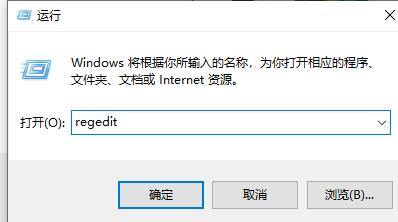
2. Gehen Sie zum Pfad „HKEY_LOCAL_MACHINESYSTEMCurrentControlSetServicesmsahci“, doppelklicken Sie auf „Start“ und ändern Sie den Wert auf „0“. Prompt“ als Administrator
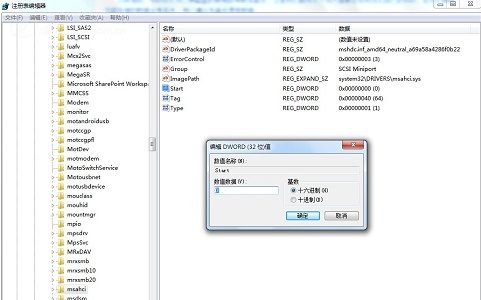
2. Geben Sie „fsutil behaviour query DisableDeleteNotify“ ein und drücken Sie zur Bestätigung die Eingabetaste.
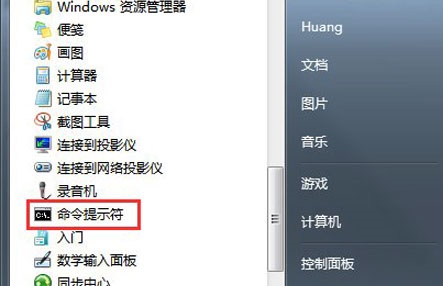 3. Schließen Sie den Festplattenindex
3. Schließen Sie den Festplattenindex
1. Klicken Sie mit der rechten Maustaste, um die Laufwerkseigenschaften aufzurufen, und deaktivieren Sie die Option für den Speicherort des Symbols.
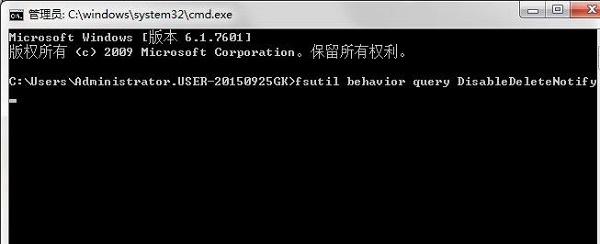
4. Systemschutz ausschalten
1. Öffnen Sie die Systemeigenschaften und klicken Sie auf „Konfiguration“, wie im Bild gezeigt
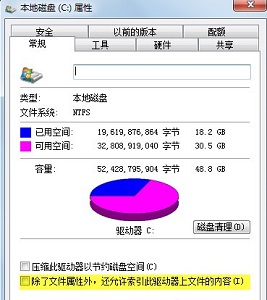
2. Aktivieren Sie „Systemschutz ausschalten“
Das obige ist der detaillierte Inhalt vonTutorial zur Optimierung von Solid-State-Laufwerken für Win7. Für weitere Informationen folgen Sie bitte anderen verwandten Artikeln auf der PHP chinesischen Website!
In Verbindung stehende Artikel
Mehr sehen- Was tun, wenn der Start des Win10-Solid-State-Laufwerks 20 Sekunden dauert?
- Ist das Solid-State-Laufwerk auf MBR oder GPT initialisiert?
- Kann ein Laptop über ein Solid-State-Laufwerk verfügen?
- So stellen Sie unter Win10 eine Verbindung zu einem freigegebenen Drucker her
- Ist NTFS ein Solid-State-Laufwerk?

